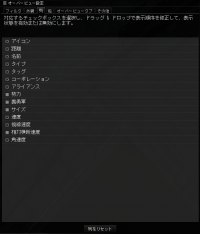オーバービューあれこれ
そもそもオーバービューとは
出港状態の画面に表示される、近くにあるものなどの一覧画面が「オーバービュー(以下OV)」です。
デフォルトだと画面右上に配置されているはずです。そのまま右上で使い続ける人が、おそらく大半だと思われます。
攻撃するにしろ情報を見るにしろ、あるいは近づいたりの移動操作の対象にするにしろ、いちいち宇宙を動き回っているアイコンをクリックするのは面倒ですし、手間がかかります。
OV上でのクリックや右クリックは、宇宙空間にあるブラケット(アイコン)に対してクリック等するのと同じ意味を持ちます。つまりOVは上のような手間を著しく軽減してくれるもので、いわばカプセラにとっての生命線です。
そんなOVですが、ただの一覧表ではありません。表示する内容を結構細かく設定することが可能です。
その設定は何パターンでも保存できますが、同時に開いておけるのは8つまで1)です。EVEで起こりうる状況のパターンに比べれば、とても少ないです。
限られたOVをどう活かすか、つまりその設定の良し悪しが、プレイの快適性、ひいてはプレイヤーの腕そのものに影響すると言っても過言ではありません。
オーバービューの設定
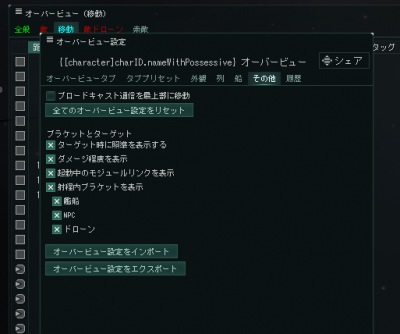
OVはEVEの中で数少ない、ゲーム外からのインポートと外へのエクスポートに対応している機構です。
C:\Users\Username\Documents\EVE\Overview
に配布されているXMLファイルを入れれば、ゲーム内でインポートできるようになります。
また、オーバービュープロファイルをチャット等でシェアすることにより、手軽にゲーム内共有も行なえます。
しかし、ここではその方法をあまりおすすめしません。
というのも、インポートしたOV設定はゲームのバージョンアップなどに対応できないからです。バージョンアップに伴い艦船や建造物などの分類が変わり、それが元で表示されるべきものが表示されなくなったりするなどということが起こりえます。チャット等で共有したOV設定にも同じことが言えます。
そういった事態に対処できるようにするためにも、OVは自分で設定・管理する心構えでいるようにしましょう。
OVの設定画面は、OVの左上の四角をクリックすることで呼び出せます。
また、タブを右クリックすることで、タブの追加/削除、タブの名前及び表示設定の読み込みができます。
| オーバービュー設定画面 | 概要 |
|---|---|
| オーバービュータブ | 展開している全オーバービューの、名前及び読み込むOVとブラケットの設定を一覧・変更できる。 |
| タブプリセット | オーバービューに何を表示するかの設定。ここが一番重要。 どの物体を表示するか、の「タイプ」設定と、どういう状態のキャラクターを表示するか、の「状態」設定とがある。 設定内容に名前をつけて保存することで、あとからいつでもその設定内容を呼び出せるようになる。 |
| 外観 | 全オーバービュー、ブラケット及びメンバーリスト系共通の設定項目。 条件に合致したプレイヤーの色付けに関する設定。 |
| 列 | 全オーバービュー共通の設定。 オーバービューに表示される項目を選択できる。 |
| 船 | ブラケットの設定項目。 オーバービューなどで物体を選択した時に、ブラケット上に表示される内容を設定できる。 |
| その他 | その他の細かい設定及びインポート・エクスポート操作。 |
| 履歴 | シェアしたオーバービュープロファイルのロールバックを行える。 |
フィルタ設定
OV設定のキモは、このフィルタ設定です。他の設定項目が全タブ共通なので、当然ではあるのですけれど。
各個人の必要になるOV設定は、それぞれのプレイスタイルに拠ります。だれもが同じように便利に扱えるOV設定などというものは、基本的に存在しないと言えるでしょう。
ここでは、そんな中でも比較的よく使われるOV設定の例をいくつか挙げていきます。
なお、「未保存」となっているOV設定は、全体で一つしか保持されません。
つまり、複数のタブのフィルタ設定を同時に変更すると、それらのOV設定が共通化されてしまいます。
OV設定を変更したら、その都度きちんと名前をつけて保存するようにしましょう。
タイプフィルタ
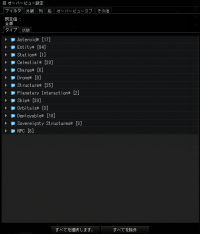
チェックの入っている項目のみ、オーバービューに表示されます。
| タイプ | |
|---|---|
| Asteroid アステロイド | 採掘可能な岩石。 |
| Celestial セレスチャル | 恒星・惑星・衛星などの天体や、アクセラレーションゲートなどの建造物、 はたまた船の残骸や死体など、内容は雑多。しかし重要なものも多い。 |
| Charge チャージ | プローブ及びボム。 |
| Deployable 配置型ユニット | いわゆるモバイルストラクチャ。 |
| Drone ドローン | ドローン。無駄に細かく分類されている。 |
| Entity エンティティ | NPC艦船及び建造物(主に破壊可能)。 |
| Fighter 戦闘機 | CV/MSのファイタードローン。 |
| NPC | NPC。なぜ上のEntityと重複しているのかはわからない。 |
| Orbitals 軌道施設 | 税関。 |
| Planetary Interaction 惑星開発 | DUST514の軌道爆撃用施設。 |
| Ship 艦船 | プレイヤー艦船。 |
| Sovereignty Structure 領有権管理設備 | TCUとI-Hub。 |
| Starbase スターベース | コントロールタワー及びPOSモジュール。 |
| Station ステーション | ステーション。 |
| Structure 建造物 | Citadelなど。 |
状態フィルタ
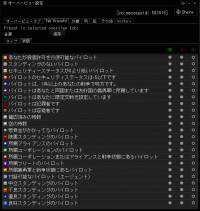
状態フィルタは、主にカプセラを敵味方で振り分ける必要があるときに使う設定です。
各項目に対して3パターンの設定が可能で、それらの組み合わせにより表示をコントロールできます。
・Always show:常に表示(緑の目玉マーク)
これにチェックが入っている場合、その項目に該当する全てのプレイヤーは、他の状態設定に関係なくオーバービューの表示対象になります。(タイプフィルタによる特定艦種の排除は有効)
例えば「容疑者フラグ」の項目でこのチェックが入っていた場合、容疑者フラグ持ちであればそれが同じコーポレーションに所属していようが戦争相手だろうが、オーバービューに表示されることになります。
・Filter out:除外(赤で目玉にスラッシュ)
これにチェックが入っている場合、その項目に該当するプレイヤーはオーバービューに表示されなくなります。ただし、Always showの項目に一つでも該当しているプレイヤーはそちらが優先されるため、Filter outに該当していてもオーバービューに表示されます。
・Show by default:通常状態(青の目玉マーク)
上2つのような指定がない状態。基本的には、該当するプレイヤーを表示する方に働きます。
つまり、全ての項目がこれに設定してある場合、全てのプレイヤーがオーバービューの表示対象になります。
フィルタ設定例
・移動用
| タイプ | |
|---|---|
| Starbase | Jump Portal Array |
| Station | Station |
| Celestial | Stargate, Warp Gate, Wormhole |
この設定のタブを1つ常に置いておくと幸せになれます。
・PvP用(味方除外)
| タイプ | |
|---|---|
| Entity | 「Sentry Gun, Convoy, Convoy Drone, Large Collidable Structure, Billboard, Destructible, Agent In Space, Large Collidable Ship」以外 |
| Starbase | Control Tower, Jump Portal Array, Cynosural Generator Array, Cynosural System Jammer |
| Station | Station |
| Celestial | Cargo Container, Stargate, Beacon, Force Field, Warp Gate, Wormhole, Sun, Planet |
| Charge | 全て |
| Ship | 全て |
| Deployable | 全て |
| Sovereignty Structure | 全て |
| Structure | 全て |
| 状態 | |
| 「限定交戦中、戦争状態、義勇軍と戦争状態」をAlways Show、「戦争の味方、同国の義勇軍、所属アライアンス/コープ/フリート、対話可能なパイロット、優良/良好スタンディングのパイロット」をFilter out、それ以外をShow by default | |
PvPで幅広く使えるフィルタ。誤射を防ぐための味方を表示しない設定になりますが、状態設定を全てShow by defaultにすれば味方も映るようになります。
・味方限定
| タイプ |
|---|
| 全てのShip |
| 状態 |
| 「戦争の味方、同国の義勇軍、所属アライアンス/コープ/フリート、対話可能なパイロット、優良/良好スタンディングのパイロット」をAlways show、それ以外をFilter out |
味方だけが映るオーバービュー設定。使い道は様々。
普段の活動に合わせてAlways showの項目を削りFilter outに回すと良いでしょう。
・大規模戦ブラケット用
| タイプ | |
|---|---|
| 「Drone」以外全て | |
| 状態 | |
| 全てShow by default |
大規模戦時のブラケット用フィルタ。
平常時のブラケットはすべて表示のもので全く問題ないですが、ドローン表示で画面を埋め尽くしてしまうような大規模戦時に備えて、設定だけでも用意しておくと役に立ちます。
・全表示
| Type | |
|---|---|
| 全て | |
| Stats | |
| 全てShow by default |
文字通りの全表示。平常時の使い勝手は決して良くないですが、タブ一つをこれにしておくといざというとき役に立ちます。
ブラケットの読み込み用設定としても使えますが、全表示にするだけならば左上メニューから「全ブラケットを表示」を選択すれば事足ります。
※なお、フィルタのタイプ設定はOV設定画面からだけでなく、画面上のブラケットを右クリックすることでそのタイプの表示/非表示を切り替えることが出来ます。
外観設定
カラータグと背景の2つの設定があります。
カラータグは、OVだけでなくローカルチャンネルなどの各種メンバーリストやブラケットそのものにも適用される設定群です。
敵味方をひと目で判別できるようにするための色付けの設定なので、かなり重要な項目です。
カラータグの推奨設定は以下の様なもの。
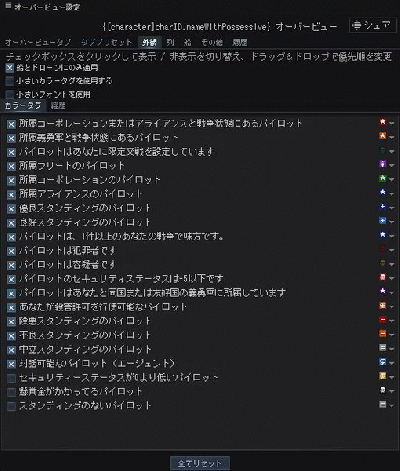
画面上で実際に表示されるときには、チェックされている項目のうち、該当するもので一番上にある色設定が適用されます。
また、この設定のときに点滅して表示されるキャラクターは、こちらから攻撃してもNPCから一切ペナルティを受けないことを意味します。(いわゆる「Flashy」。)
背景は、OVの該当列にその色の網掛けを掛けるものです。大きく設定を変える必要はありませんが、見にくいと思ったらいじってみるのもいいです。
列設定
OVに表示される内容を選択できます。
外観等と同じく全フィルタ共通の設定で、ほぼ必須のものからほとんど不要なものまで様々です。
| 列 | |
|---|---|
| アイコン | 必須。ブラケットと同じ。 |
| 距離 | 文字通りの距離。同じく必須 |
| 名前 | 必須。 |
| タッグ | フリート行動時の指示に使用されることがある。表示推奨。 |
| コーポレーション | コーポレーションティッカー。あまり必要ではない。 |
| アライアンス | アライアンスティッカー。大手アライアンスと行動することが多いならチェックしておくといい。 |
| 勢力 | 所属FW勢力。FWをやらないのであれば不要。 |
| 義勇軍 | 同上 |
| サイズ | 船の接触判定の大きさ。見る必要が無い。 |
| 速度 | いわゆる絶対速度。必須。 |
| 視線速度 | いわゆる相対速度。相対的な間合いの変化がわかるため、見れると便利なこともある。 |
| 相対横断速度 | いわゆるTransversal。角速度で代用が効くため表示しなくてもいい。 |
| 角速度 | ほぼ必須。タレットの命中率/回避率に直結する。 |
船・オーバービュータブ設定
この辺りに関しては特に推奨される設定などはなく、個人が使いやすいように設定するのが望ましいです。
これらの設定には「タグ」が使用でき、好きな様に色を変えたり、改行したりできます。
<color=0xffRRGGBB>ここが表示される文字</color>
のようにタグで囲えば良いです。「RRGGBB」の部分は16進法カラーコード2)で記述します。
「船」の設定の場合は、左側のテキストボックスに<color=0xffRRGGBB>を、右のテキストボックスに</color>を書けば良いです。
また、同じように
<u>表示される文字</u>
のように記述すれば、文字に下線を付けることが可能です。
その他、
<b>太字</b> <i>斜体</i> 改行<br>
などが使用できます。